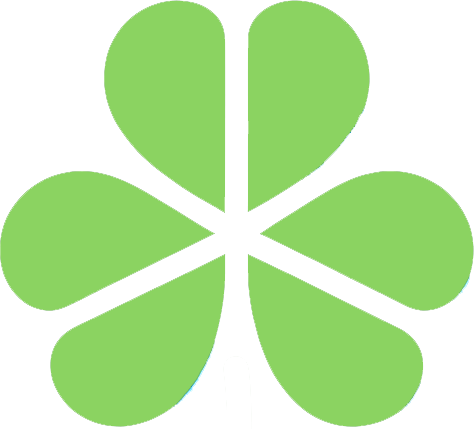- Home
- Nieuws
Nieuws
Omzeilen van Hardware Vereisten: Hoe installeer je Windows 11 Zonder TPM Chip?
Het installeren van het nieuwste besturingssysteem van Microsoft, Windows 11, lijkt een hele opgave te zijn voor veel gebruikers. Sommige mensen vinden het jammer dat ze niet in staat zijn om Windows 11 te installeren vanwege strenge hardware vereisten, zoals de noodzaak van een TPM chip. Maar er zijn oplossingen, en deze blog post gaat je daarbij helpen. Hier leer je over twee methoden om deze hardware vereisten te omzeilen en toch Windows 11 te installeren.

Windows 11 Eisen Omzeilen: De Rol van de TPM Chip
Voordat we in de methoden duiken, laten we eerst begrijpen wat een TPM chip is en waarom het zo belangrijk is voor Windows 11. TPM staat voor Trusted Platform Module. Deze chip draagt bij aan de beveiliging van een systeem door cryptografische sleutels op te slaan.
Voor zowel Windows 11 Home als Windows 11 Pro heeft Microsoft aangegeven dat een TPM chip een minimum vereiste is. Dit kan een struikelblok zijn voor velen, omdat niet alle systemen een TPM chip hebben. Vandaar de veelgehoorde klacht “Windows 11 installeren lukt niet”.

Methode 1: Register Tweak
De eerste methode om de TPM vereisten te omzeilen en toch Windows 11 te installeren, is door gebruik te maken van een register tweak. Voordat je hiermee begint, is het belangrijk op te merken dat register tweaks niet zonder risico’s zijn. Het is aangeraden om een back-up van je systeem te maken voordat je hieraan begint.
Om dit te doen, moet je het ‘regedit’-commando in het startmenu van Windows invoeren. Dit opent de Register-editor. Navigeer dan naar “HKEY_LOCAL_MACHINE\SYSTEM\Setup”. Maak een nieuwe sleutel en noem deze “LabConfig”. Onder “LabConfig”, maak dan twee nieuwe DWORD (32-bit) waarden: “BypassTPMCheck” en “BypassSecureBootCheck”. Zet de waarden van beide op 1.
Hiervoor kan ook een PowerShell commando gebruikt worden. Het is van belang om PowerShell als administrator te openen. Dit doe je het meest eenvoudig om met de rechtermuisknop op PowerShell te drukken en kies uitvoeren als Administrator. Voer vervolgens het volgende commando en en druk op enter.
New-Item -Path "HKLM:\SYSTEM\Setup" -Name "LabConfig" -Force
New-ItemProperty -Path "HKLM:\SYSTEM\Setup\LabConfig" -Name "BypassTPMCheck" -Value 1 -PropertyType DWORD -Force
New-ItemProperty -Path "HKLM:\SYSTEM\Setup\LabConfig" -Name "BypassSecureBootCheck" -Value 1 -PropertyType DWORD -Force
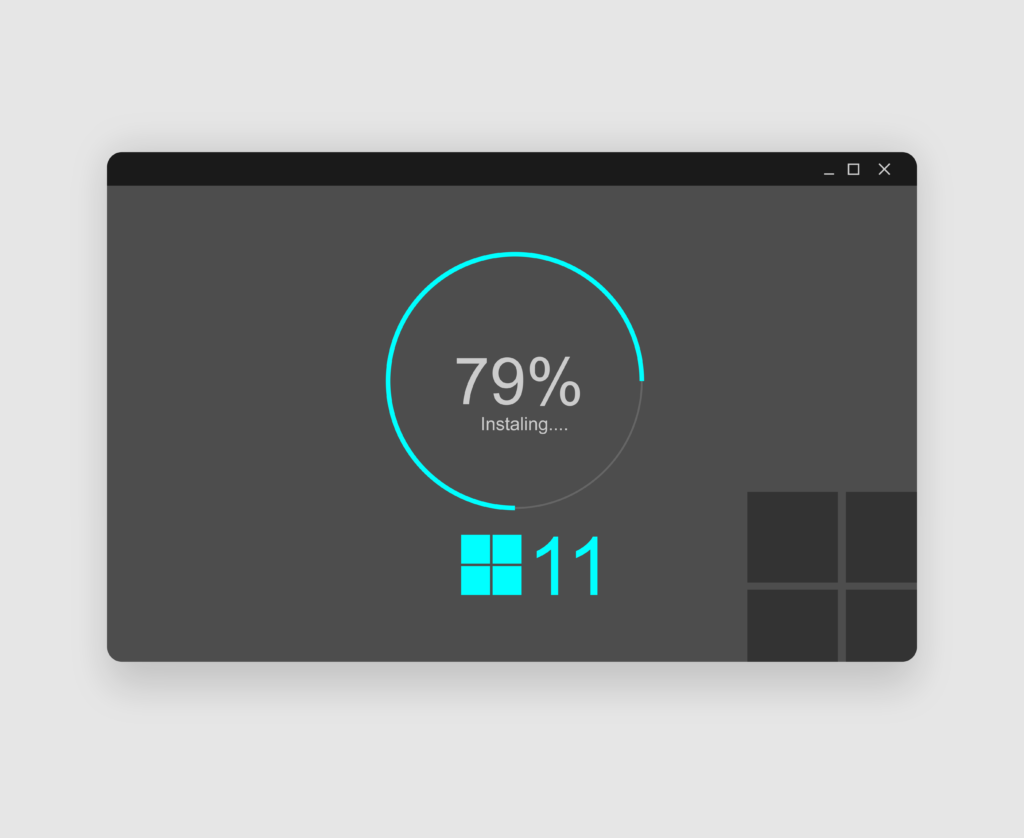
Methode 2: Installatiemedium
Een alternatieve manier om de TPM vereisten voor Windows 11 te omzeilen, is door gebruik te maken van een installatiemedium. Deze methode vereist dat je een ISO-bestand van Windows 11 hebt.
Om te beginnen, maak je een installatiemedium voor Windows 11. Zodra je dit hebt, open je de ‘sources’-map op het installatiemedium. Zoek het bestand ‘appraiserres.dll’ en verwijder het.
Nu ben je klaar om Windows 11 te installeren met het installatiemedium. Het installatieproces zal de TPM chip check overslaan en je kunt Windows 11 installeren zonder problemen.
Let op!
Het omzeilen van hardware vereisten om Windows 11 te installeren kan risico’s met zich meebrengen. Het wordt sterk aanbevolen om een back-up van je data te maken voordat je een van deze methoden probeert. Ook kunnen sommige functies van Windows 11 mogelijk niet correct werken als je de TPM vereisten omzeilt.
We hopen dat deze gids nuttig is geweest voor degenen die problemen ondervinden bij het installeren van Windows 11 vanwege de TPM chip vereisten. Het belangrijkste is om te onthouden dat hoewel deze methoden kunnen helpen bij het installeren van Windows 11, ze geen vervanging zijn voor de aanbevolen hardware vereisten van Microsoft.
Goedkope-licentie.nl biedt dit slechts informatief aan maar biedt geen garantie of ondersteuning op deze tweak.
-
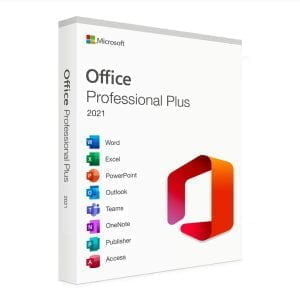 Gewaardeerd 0 uit 5Uitverkoop!Vanaf:Toevoegen aan winkelwagen
Gewaardeerd 0 uit 5Uitverkoop!Vanaf:Toevoegen aan winkelwagen€39,99Oorspronkelijke prijs was: €39,99.€29,95Huidige prijs is: €29,95. -
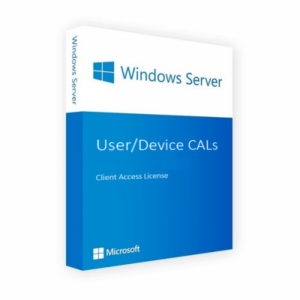 Gewaardeerd 0 uit 5Uitverkoop!Toevoegen aan winkelwagen
Gewaardeerd 0 uit 5Uitverkoop!Toevoegen aan winkelwagen€154,00Oorspronkelijke prijs was: €154,00.€99,95Huidige prijs is: €99,95. -
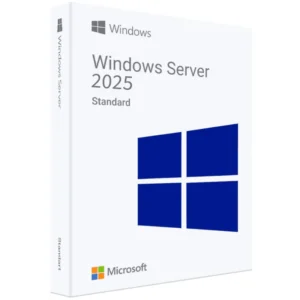 Gewaardeerd 0 uit 5Uitverkoop!Vanaf:Toevoegen aan winkelwagen
Gewaardeerd 0 uit 5Uitverkoop!Vanaf:Toevoegen aan winkelwagen€65,00Oorspronkelijke prijs was: €65,00.€54,95Huidige prijs is: €54,95. -
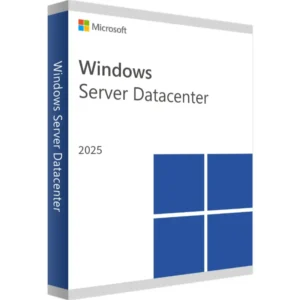 Gewaardeerd 0 uit 5Uitverkoop!Vanaf:Toevoegen aan winkelwagen
Gewaardeerd 0 uit 5Uitverkoop!Vanaf:Toevoegen aan winkelwagen€67,50Oorspronkelijke prijs was: €67,50.€59,95Huidige prijs is: €59,95.